So verwenden Sie FOMO auf Ihrer WordPress-Site, um die Konvertierung zu erhöhen
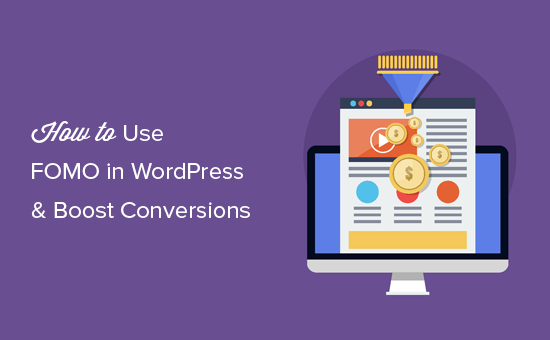
Möchten Sie Ihrer WordPress-Site FOMO-Widgets hinzufügen und die Konvertierungen erhöhen? FOMO, kurz aus Angst vor dem Verpassen, ist eine Marketingmethode, die ein psychologisches Prinzip verwendet, um Vorfreude auf ein Produkt oder eine Dienstleistung zu erzeugen. In diesem Artikel zeigen wir Ihnen, wie Sie FOMO ordnungsgemäß in Ihre WordPress-Website einfügen und die Konvertierungen steigern.
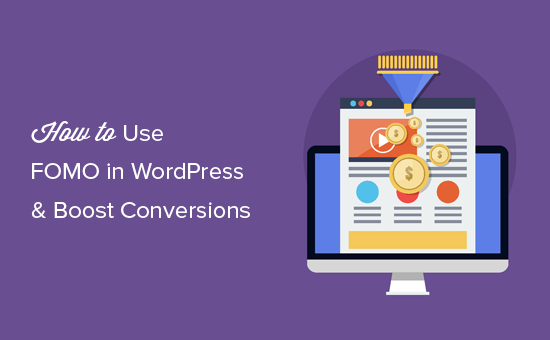
Was ist FOMO und wie hilft es bei Konvertierungen??
FOMO oder „Angst vor dem Verpassen“ ist ein psychologischer Begriff, der verwendet wird, um die Angst zu beschreiben, etwas aufregendes und trendy zu verpassen.
Als Inhaber einer Website können Sie dieses menschliche Verhalten mit Ihrer Marketingstrategie nutzen und Ihre Conversions verbessern.
FOMO ist nichts Neues. Vermarkter haben es schon vor der Einführung des Internets genutzt. Mit dem Online-Marketing ist FOMO nun viel einfacher umzusetzen und effektiver.
Wenn Sie beispielsweise einen Online-Shop betreiben, können Sie Vorfreude auf einen bevorstehenden Verkauf, zeitlich begrenzte Angebote und das Hinzufügen eines Social Proofs auf Ihre Zielseiten festlegen.
Sie können damit auch Ihre E-Mail-Liste erstellen, Affiliate-Marketingkampagnen durchführen, Downloads für Ihre Apps steigern und vieles mehr.
Lassen Sie uns einen Blick darauf werfen, wie Sie FOMO ganz einfach zu Ihrer WordPress-Site hinzufügen können. Wir zeigen Ihnen zwei Techniken, die wir auf unseren eigenen Websites mit unglaublichen Ergebnissen erfolgreich eingesetzt haben.
1. Hinzufügen von FOMO mit Social Proof mithilfe von Proven
Eine Möglichkeit, FOMO zu entzünden, ist das Hinzufügen eines Social Proof für Ihre Website. Es hilft Ihnen, das Vertrauen der Benutzer sofort zu gewinnen, indem Sie ihnen zeigen, dass andere Benutzer Ihr Produkt bereits kaufen.

Zunächst müssen Sie das Proven Plugin installieren und aktivieren. Weitere Informationen finden Sie in unserer schrittweisen Anleitung zur Installation eines WordPress-Plugins.
Proven ist ein Social Proof-Plugin, das in Ihre E-Commerce-Plattform oder MailChimp-E-Mail-Listen integriert werden kann und die zuletzt getätigten Einkäufe und Anmeldungen anzeigt.
Nach der Aktivierung müssen Sie zu gehen Bewährte »Einstellungen Seite, um Ihren Lizenzschlüssel einzugeben. Diese Informationen finden Sie in Ihrem Konto auf der Plugin-Website.

Als nächstes geht es weiter zur Bewährt »Neues hinzufügen Seite, um Ihre erste Social Proof-Benachrichtigung zu erstellen.

Zuerst müssen Sie einen Titel für diese Benachrichtigungskampagne eingeben. Danach müssen Sie auswählen, ob diese Konfiguration aktiv sein soll oder nicht. Sie können es während der Konfiguration Ihrer Einstellungen inaktiv lassen. Vergessen Sie jedoch nicht, diese Einstellung zu ändern, damit Ihre Benachrichtigungen aktiviert werden, sobald Sie fertig sind.
Als Nächstes gelangen Sie zum Inhaltsbereich, in dem Sie aufgefordert werden, die Quelle für Ihre Benachrichtigungen auszuwählen.
Proven integriert sich in WooCommerce, MailChimp und Easy Digital Downloads. Wenn Sie eine dieser drei Funktionen integrieren, werden in der Sozialbenachrichtigung automatisch die letzten Kauf- und Abonnentenbenachrichtigungen angezeigt.
Sie können die Quelle auch manuell eingeben, so dass Sie manuell Einträge erstellen können, die in der Benachrichtigung angezeigt werden. Dies ist besonders hilfreich, wenn Sie auf Ihrer Website kein Warenkorb-Plugin verwenden.

Danach können Sie die Inhaltsvorlage mithilfe der verfügbaren Vorlagetags ändern, die unter dem Feld angezeigt werden.
Für das Feld Käufe müssen Sie auswählen, welche Produktkäufe in der Benachrichtigung angezeigt werden. Wenn Sie es in MailChimp integrieren, können Sie auswählen, welche Mailingliste die Benachrichtigung auslösen soll.
Als Nächstes können Sie auswählen, wann Benachrichtigungen in den Verhaltenseinstellungen angezeigt werden sollen. Sie können Seiten auswählen, auf denen die Benachrichtigung angezeigt werden soll. Sie können auch Benutzer, die mobile Ansicht, die Verzögerung zwischen Benachrichtigungen und mehr auswählen.

Zuletzt gelangen Sie in den Bereich "Darstellung". Hier können Sie Farben, Form und Position Ihres Benachrichtigungsbanners auswählen.

Wenn Sie mit den Einstellungen zufrieden sind, vergessen Sie nicht, auf die Schaltfläche "Veröffentlichen" zu klicken, um sie zu aktivieren.
Sie können jetzt Ihre Website besuchen, um die Social-Proof-Benachrichtigung von FOMO in Aktion zu sehen.

Methode 2: Hinzufügen von FOMO-Countdown-Timern mit OptinMonster
Wir haben alle gesehen, dass Vermarkter "Dringlichkeit" verwendet haben, um die Aufmerksamkeit des Kunden zu erlangen. Ob es sich um ein Lebensmittelgeschäft in Ihrer Nähe oder um eine große Markenwebsite handelt, ist dies eine der ältesten Marketingtechniken, die ebenso effektiv online funktioniert.
Grundsätzlich zeigen Sie den Benutzern ein Angebot, das ein Gefühl der Dringlichkeit vermittelt, was die Angst vor dem Verpassen eines wertvollen Geschäfts auslöst und den Benutzern hilft, eine Kaufentscheidung zu treffen.
Dringlichkeits-Hacks können mit einem zeitlich begrenzten Angebot, saisonalen Verkaufskampagnen, einmaligen Rabatten, Coupons und mehr verwendet werden. Weitere Informationen finden Sie in diesem Artikel zur Verwendung von Dringlichkeit, um Conversion-Raten mit bewährten Methoden zu hacken.
Die Sache ist nun, wie Sie mit FOMO Dringlichkeit einsetzen, um einen leistungsstarken Umwandlungsmagneten zu erstellen?
Hier kommt OptinMonster ins Spiel. Es ist die beste Konvertierungsoptimierungssoftware, die Unternehmen dabei unterstützt, Websitebesucher zu Abonnenten und Kunden zu machen.
Zunächst müssen Sie sich für ein OptinMonster-Konto anmelden. Es ist ein kostenpflichtiges Tool, und Sie benötigen mindestens den Plus-Plan, um ihre Floating-Bar-Kampagnen einsetzen zu können.
Wechseln Sie als nächstes zu Ihrer WordPress-Site, um das OptinMonster-Plugin zu installieren und zu aktivieren. Weitere Informationen finden Sie in unserer schrittweisen Anleitung zur Installation eines WordPress-Plugins.
Dieses Plugin ist eine Verbindung zwischen Ihrer WordPress-Site und der OptinMonster-App.
Klicken Sie nach der Aktivierung auf das OptinMonster-Menü in Ihrer Admin-Seitenleiste und geben Sie Ihren API-Schlüssel ein. Sie finden diese Informationen unter Ihrem Konto auf der OptinMonster-Website.

Nach der Eingabe Ihres API-Schlüssels müssen Sie auf die Schaltfläche "Neue Kampagne erstellen" klicken, um fortzufahren.

Zuerst müssen Sie einen Optin-Typ auswählen und dann ein Thema auswählen. Wir werden eine "Floating Bar" -Kampagne mit dem Thema "Countdown" verwenden.

Als Nächstes werden Sie aufgefordert, einen Namen für Ihr Thema und die Website auszuwählen, auf der Sie es ausführen. Durch das Ausfüllen dieser Informationen wird die OptinMonster Builder-Oberfläche geöffnet.

Sie müssen auf die Registerkarte "Optin" klicken und Ihren Countdown-Typ und das Enddatum auswählen. Es gibt zwei Arten von Countdown-Timern, die Sie 'Static' und 'Dynamic' verwenden können..
Der statische Timer bleibt für alle Benutzer gleich, während sich der dynamische Timer je nach Benutzerverhalten auf Ihrer Website ändert.
Für dieses Tutorial verwenden wir den statischen Timer. Da wir Floating Bar mit Countdown-Thema verwenden, können wir die Optionsleiste nach unten oder nach oben verschieben.
Sie können auch einfach mit der Maus zeigen und klicken, um den Text in der schwebenden Leiste zu bearbeiten. Sie können einen Gutscheincode hinzufügen, Links zu Sonderangeboten hinzufügen und ihn nach Belieben gestalten.
Wenn Sie zufrieden sind, vergessen Sie nicht, oben auf die Schaltfläche "Veröffentlichen" zu klicken. Daraufhin wird die Optin-Statusseite angezeigt, auf der Sie den Schalter neben Status umschalten müssen, um Ihre Optin zu aktivieren.

Gehen Sie nun zurück zu Ihrer WordPress-Website und klicken Sie auf der OptinMonster-Seite auf die Registerkarte "Kampagnen". Dort wird Ihre kürzlich erstellte Kampagne aufgelistet. (Klicken Sie auf die Schaltfläche zum Aktualisieren der Kampagnen, wenn Sie sie nicht sehen.).

Standardmäßig ist Ihre Kampagne deaktiviert und Sie müssen nur auf den Link "Go Live" klicken, um sie zu aktivieren.
Sie können jetzt Ihre Website besuchen, um Ihre Countdown-Timer-Kampagne zu sehen.

Verfolgung Ihrer Konvertierungen in WordPress
FOMO-Techniken funktionieren sehr gut für Konvertierungen, aber wie verfolgen Sie deren Leistung? Ohne Tracking würden Sie nicht wissen, wie viele Verkäufe oder Leads aufgrund dieser Kampagnen generiert wurden.
Alle sachverständigen Vermarkter verwenden Google Analytics. Es hilft Ihnen nicht nur zu sehen, woher Ihre Benutzer kommen, sondern ermöglicht Ihnen auch, das Engagement der Nutzer auf Ihrer Website zu verfolgen.
Die einfachste Möglichkeit, Google Analytics in WordPress zu verwenden, bietet MonsterInsights. Es ist das beste Google Analytics-Plugin für WordPress und hat ein E-Commerce-Addon für WooCommerce und EDD, mit dem Sie Ihre E-Commerce-Leistung nachverfolgen können, ohne WordPress zu verlassen.

Wir hoffen, dass dieser Artikel Ihnen geholfen hat, zu erfahren, wie Sie FOMO in Ihre WordPress-Website einfügen und die Konvertierungen steigern. Möglicherweise möchten Sie auch unsere Liste der wichtigsten WordPress-Plugins für geschäftliche Websites anzeigen.
Wenn Ihnen dieser Artikel gefallen hat, abonnieren Sie bitte unsere Video-Tutorials für unseren YouTube-Kanal für WordPress. Sie finden uns auch auf Twitter und Facebook.


